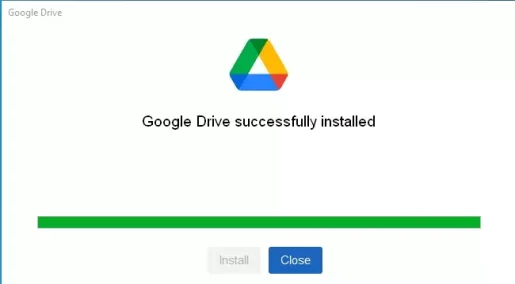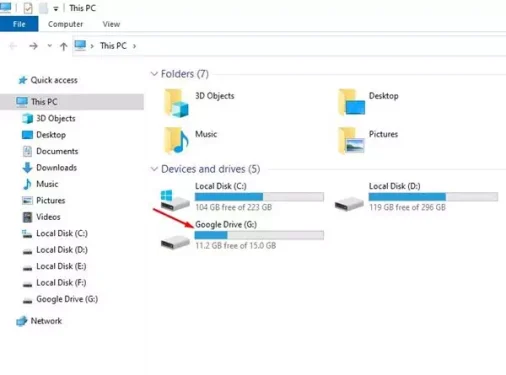اليك كيفية إضافة جوجل درايف أو باللغة الأنجليزية: Google Drive إلى مستكشف الملفات أو باللغة الأنجليزية: File Explorer على نظام التشغيل ويندوز 10 خطوة بخطوة.
إذا كنت تستخدم أحدث إصدار من ويندوز 10 ، فقد تعلم أن نظام التشغيل يضيف اختصارًا منفصلاً ومميزًا لون درايف إلى مستكشف الملفات. يتم إجراء هذا الشيء لمساعدة المستخدمين على توفير بعض الوقت.
قد يهمك التعرف على: كيفية إلغاء ربط ون درايف بجهاز كمبيوتر يعمل بنظام ويندوز 10
يحدث نفس الشيء مع Dropbox أيضًا. ومع ذلك ، هذا لا يحدث مع Google Drive ، على الأقل ليس بشكل افتراضي. ماذا لو أخبرتك أنه يمكنك إضافة قسم منفصل لجوجل درايف على نظام التشغيل ويندوز 10؟
في الواقع ، يمكنك إضافة محرك أقراص منفصل لجوجل درايف على كمبيوتر يعمل بنظام ويندوز 10. ولكن ، من أجل ذلك ، تحتاج إلى نشر جوجل درايف على سطح المكتب.
خطوات إضافة Google Drive إلى File Explorer في نظام التشغيل ويندوز 10
لذلك ، إذا كنت تبحث عن طريقة سريعة وسهلة لإدارة ملفات جوجل درايف الخاصة بك على نظام التشغيل ويندوز 10 ، فأنت تقرأ المقالة الصحيحة. ففي هذه المقالة ، سنشاركك دليلًا تفصيليًا حول كيفية اضافة جوجل درايف لأجهزة الكمبيوتر المكتبية. اتبع الخطوات البسيطة التالية.
- أولاً وقبل كل شيء ، افتح متصفح الانترنت جوجل كروم وتوجه إلى صفحة تحميل برنامج جوجل درايف.
- بعد ذلك ، تحتاج إلى تنزيل ملف GoogleDriveFSSetup.exe. يمكنك أيضًا تنزيل الملف مباشرة من هذا الرابط.
- بمجرد الانتهاء ، انقر نقرًا مزدوجًا فوق ملف GoogleDriveFSSetup.exe على جهاز الكمبيوتر الخاص بك.
- في الصفحة التالية ، حدد الخيار (Add an application shortcut to your desktop) والذي يعني إضافة اختصار تطبيق إلى سطح المكتب” وانقر فوق زر (Install) للتثبيت.
Google Drive Add an application shortcut to your desktop and install - الآن ، انتظر حتى يتم تنزيل البرنامج على جهاز الكمبيوتر.
- بمجرد التنزيل ، قم بتشغيل تطبيق جوجل درايف من علبة النظام. بعد ذلك ، انقر فوق زر (Sign in) لتسجيل الدخول وأدخل تفاصيل حساب جوجل الخاص بك.
- بمجرد الانتهاء من ذلك ، افتح مستكشف الملفات (File Explorer). ستجد محرك أقراص منفصل لـ Google Drive.
- افتح محرك الأقراص وانقر نقرًا مزدوجًا فوق My Drive للوصول إلى ملفات جوجل درايف.
وهذا كل شيء والآن يمكنك إدارة برنامج جوجل درايف مباشرة من مستكشف الملفات.
قد يهمك أيضًا الأطلاع على:
- تحميل برنامج جوجل درايف لجميع أنظمة التشغيل (أحدث إصدار)
- تحميل برنامج ون درايف Microsoft OneDrive أحدث إصدار للكمبيوتر
نأمل أن تجد هذا المقال مفيد في معرفة كيفية إضافة Google Drive إلى File Explorer على أجهزة الكمبيوتر التي تعمل بنظام ويندوز 10.
شاركنا رأيك وتجربتك في التعليقات.